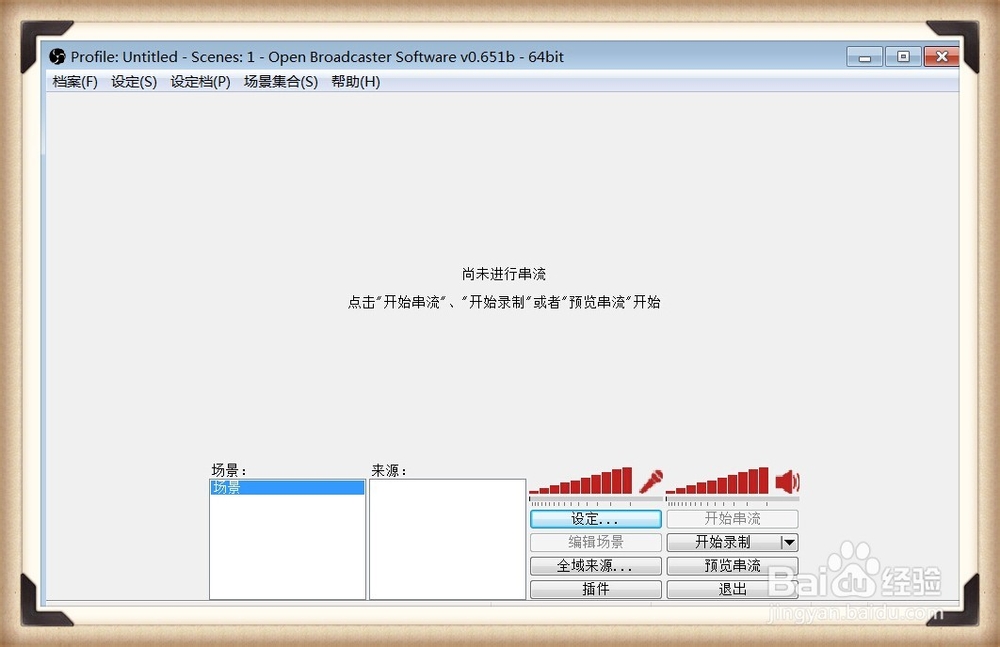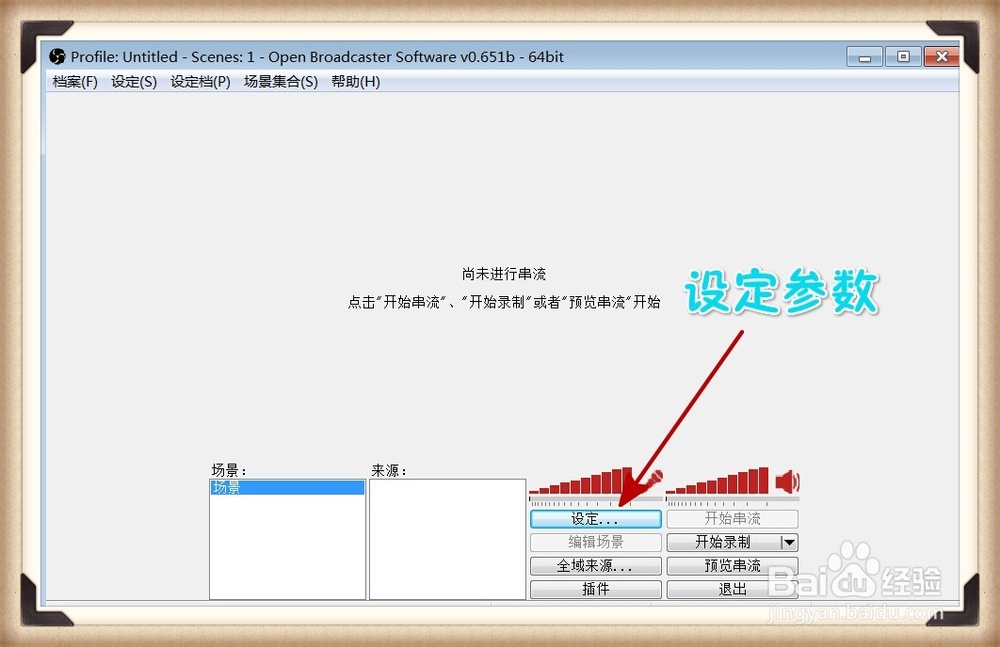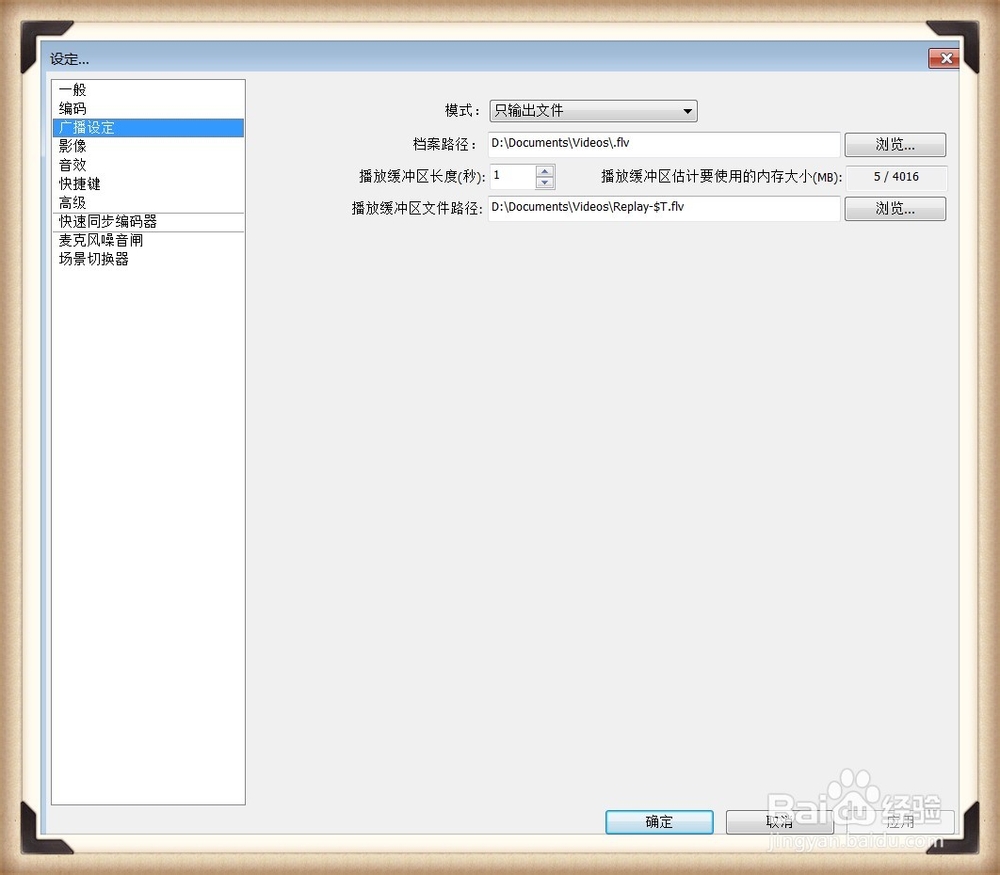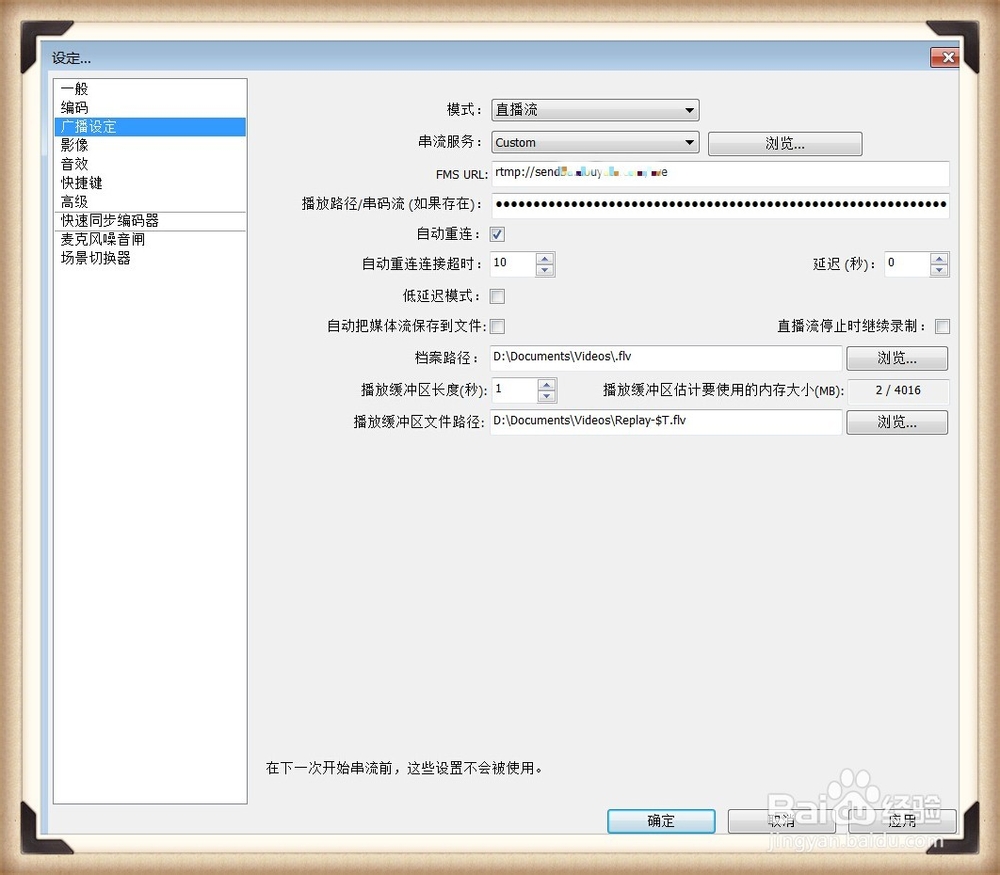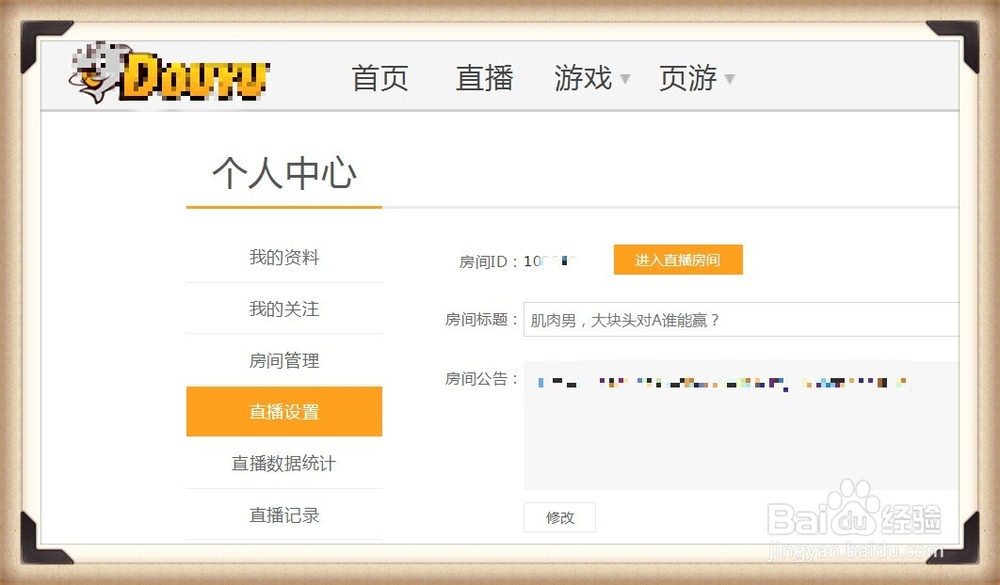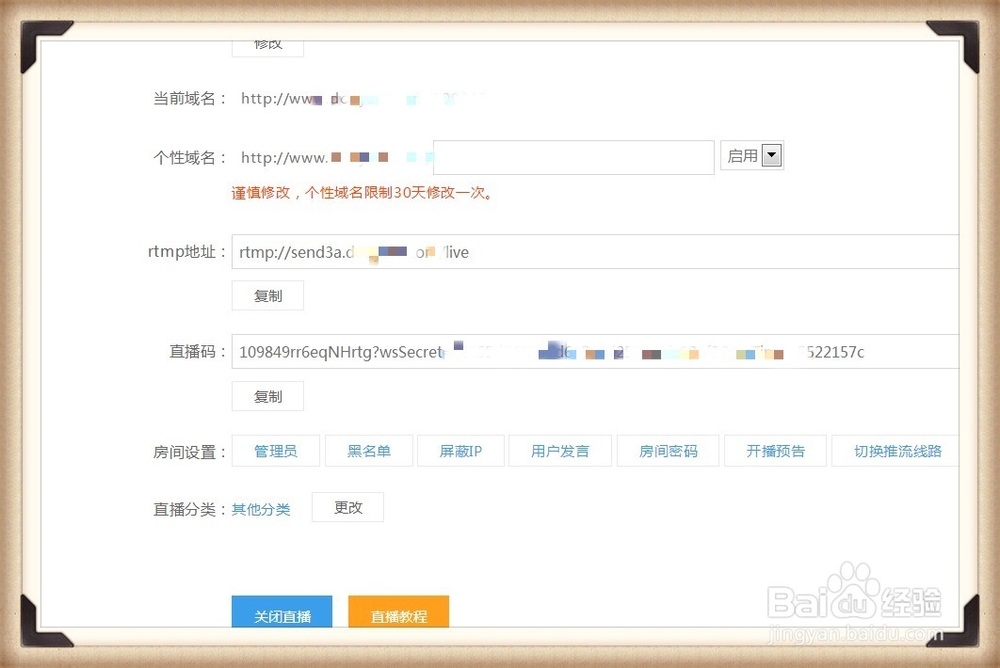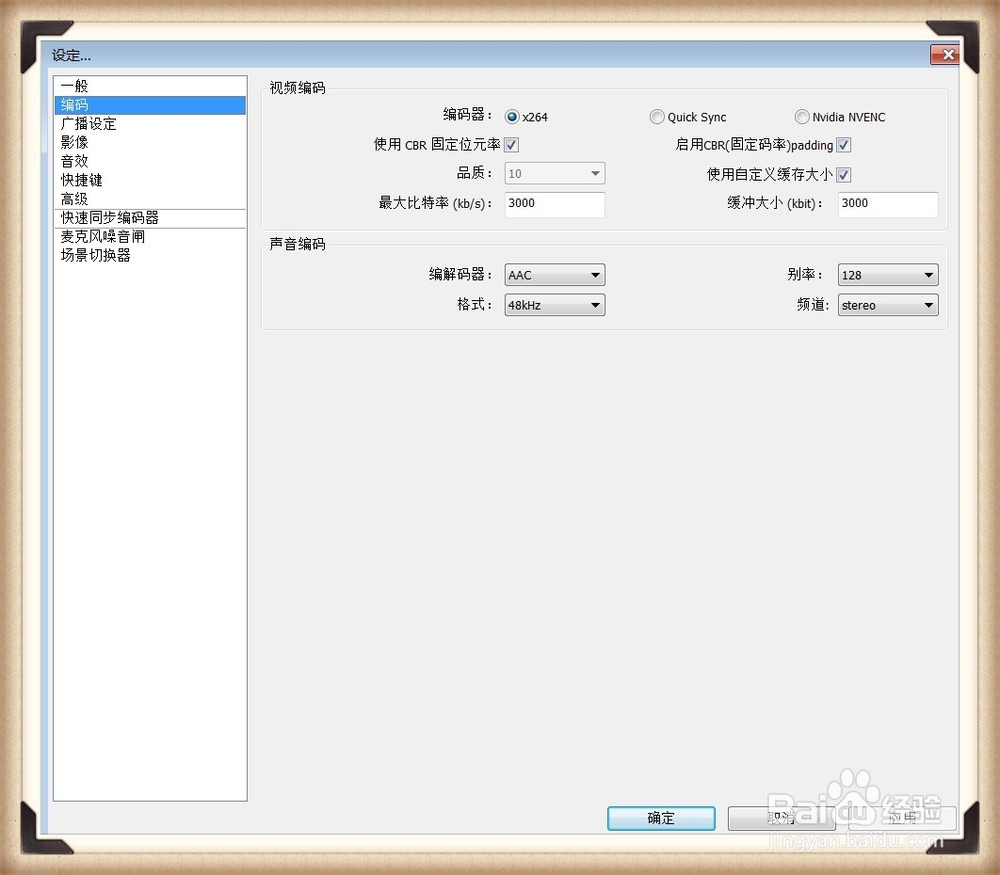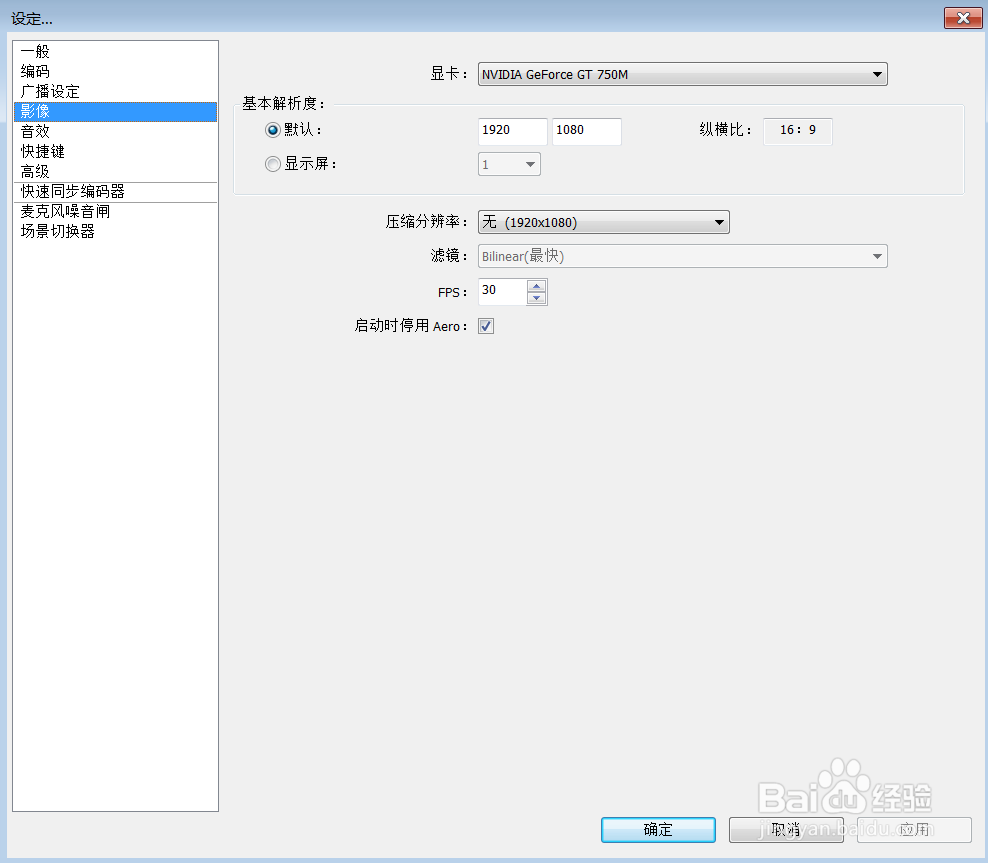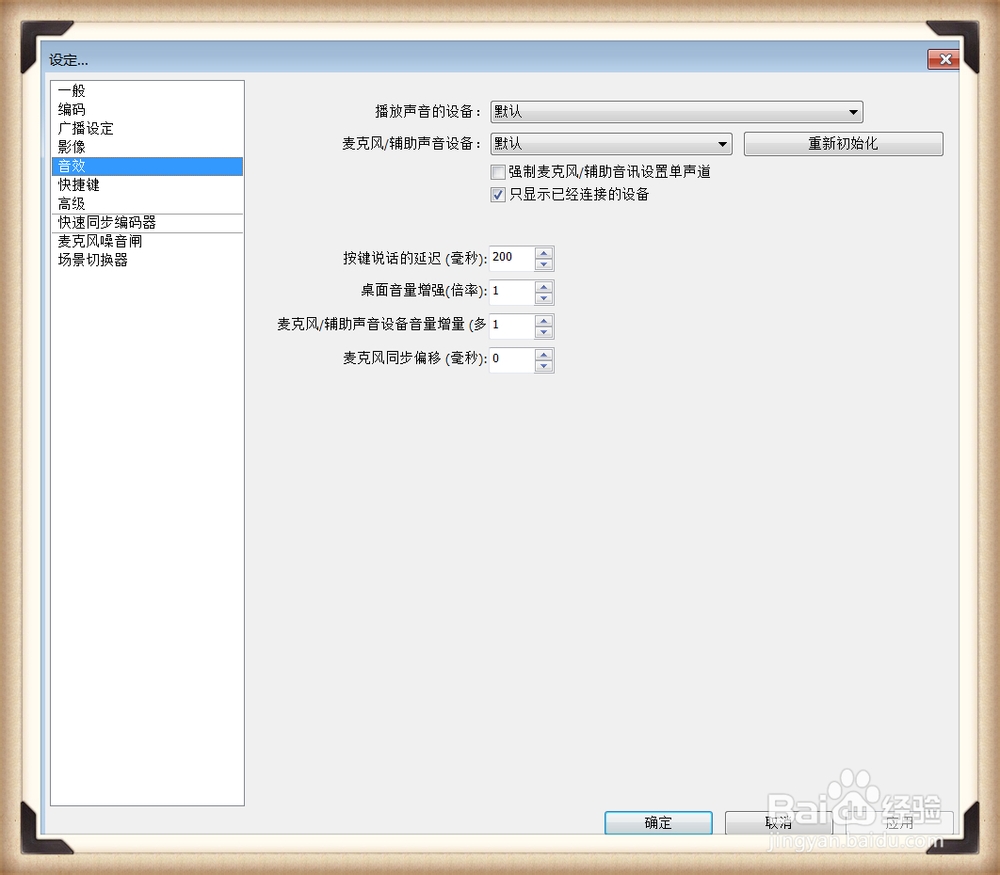OBS视频直播软件使用教程
1、下载OBS软件并安装好。
2、设置参数:选“设定”
3、广播设定:录制课程模式:选择只输出文件;做直播模式选择:直播流(去直播网站把FMS URL 和串流吗复制到这来。
4、编码——视频录制,如图一所述设置好(这样设置的参数就能录制出1080原画课程)。视频直播,如图二设置好。
5、影像缇吾怩舭——显卡选择,录制视频和直播设置基本一样。基本解析度代表电脑分辨率,是多少填多少。压缩分辨率代表:视频网站上传的视频分级比如、蓝光1080(1920*1080)、超清、高清、和分辨率有关。
6、音效选择(有外置声卡的请选择外置声卡,没有就选择默认。)其他参数就选择默认就可以了。
7、参数选择完毕。1、右键添加场景。2、选择来源:右键添加显示器获取或游戏源(在显示器获取、图片、文字、游戏源、基础上选择position/size,可以更改屏幕大小、居中,水平)。
8、开始串流预览,预览没问题就开始录制或直播了。
声明:本网站引用、摘录或转载内容仅供网站访问者交流或参考,不代表本站立场,如存在版权或非法内容,请联系站长删除,联系邮箱:site.kefu@qq.com。
阅读量:27
阅读量:23
阅读量:36
阅读量:30
阅读量:93